
パート1:Viberバックアップアプリ(iOS)を介してPC上でViberメッセージをバックアップする方法
パート2:iTunes経由でiPhoneでViberメッセージをバックアップする方法
パート3:バックアップのためにViberチャット履歴を電子メールで送信する方法(iOSとAndroid)
パート4:Viberデスクトップバージョン(iOSとAndroid)を使用してPC上でViberメッセージをバックアップする方法
ボーナス:Viberチャット履歴をバックアップする公式の方法
Viberバックアップアプリは、iPhoneからViberチャット履歴をバックアップするための理想的なツールです。データの損失を回避する効果的な方法を提供します。このツールを使用してViberメッセージをPCにバックアップした後、Viberバックアップファイルを簡単に表示できます。バックアップを復元する必要がある場合は、復元する特定のファイルをプレビューして選択できます。
ヒント:バックアップなしでViberメッセージを失いましたか?心配する必要はありません。 iPhoneで削除されたViberメッセージを回復する には、このガイドに従ってください>>
Viberバックアップアプリの概要:
バックアップと復元のプロセスは、Viberバックアップソフトウェアで非常に簡単です。誰もが手間をかけずにそれを処理できます。ダウンロードして試してみることができます。
iPhoneでViberメッセージをコンピュータにバックアップする方法:
ステップ1:コンピュータにViberバックアップをダウンロードして実行し、以下のようなインターフェースで 「WhatsApp転送 」を選択します。

ステップ2:USBケーブルを介してiPhoneをコンピュータに接続し、 Viberに向かいます。
ステップ3:「 バックアップ 」をクリックすると、ソフトウェアがViberメッセージのバックアップを開始します。プロセス中はiPhoneを接続したままにしてください。
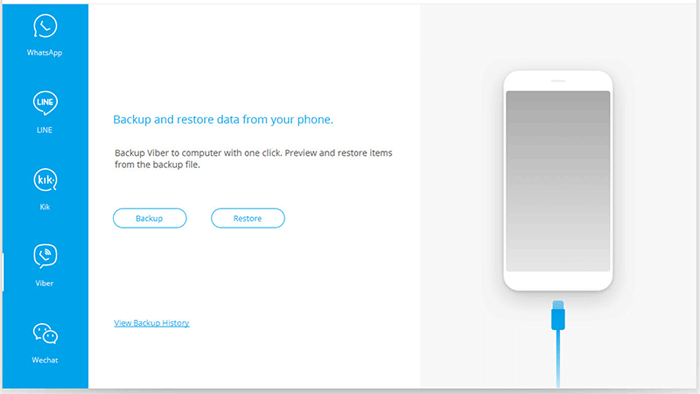
ステップ4:ViberメッセージはPCのどこに保存されますか?バックアップ後、[ 表示] をクリックして、コンピューター上のViberバックアップファイルをプレビューできます。その後、必要なファイルをiPhoneまたはコンピューターにすばやく復元できます。
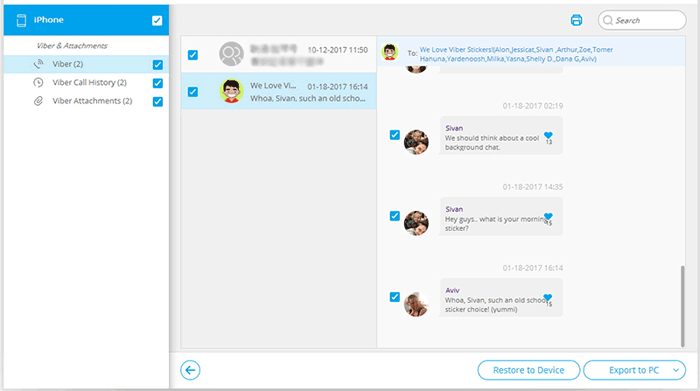
詳細情報:
iPhoneから新しいiPhoneにViberメッセージを転送する
3年にWeChatをPCにバックアップするためのトップ2023の方法
iOSユーザーの場合、Viberメッセージのバックアップを作成する別のオプションはiTunesです。この方法では、iTunesにはViberメッセージのみをバックアップするオプションがないため、iPhone全体をバックアップする必要があります。また、バックアップファイルを復元すると、iPhone上の既存のデータはすべて消去されます。バックアップが作成されたときと同じデータでiPhoneが復元されます。
手順は次のとおりです。
ステップ1:あなたのiPhoneをUSBケーブルでコンピュータに接続し、それからiTunesを開きます。このコンピュータを信頼するかどうかを尋ねられたら、iPhoneで [信頼 ]をタップします。
ステップ2:左上隅にあるデバイスアイコンをクリックして、[ 概要 ]タップに移動します。
ステップ3:「バックアップ」オプションで「このコンピューター」を選択し、「今すぐバックアップ」をクリックして、iPhoneのViberメッセージのiTunesへのバックアップを開始します。

あなたが必要とするかもしれません:
古い電話からメッセージを受け取るにはどうすればよいですか?私はこのガイドに従うことによってこの問題を解決します。
iCloudからメッセージをダウンロードするのにどのくらい時間がかかりますか?デバイスがダウンロードでスタックしている可能性がありますが、このガイドで解決できます。
Viberには、チャット履歴を手動でバックアップするオプションが組み込まれています。つまり、バックアップのために、圧縮されたCSVファイルのチャット履歴をコンピューターまたは別のデバイスに電子メールで送信します。または、Viberチャットを電子メールサーバーに保持することもできます。操作はとても簡単です。ただし、欠点は、圧縮されたファイルを介してViberバックアップを携帯電話に復元できないことです。
Viberチャットをメールにエクスポートする方法:
ステップ1:携帯電話でViberアプリを開き、[ その他 ]> [設定]をタップします。
ステップ2: 通話とメッセージを見つけてタップします。
ステップ3: [メールメッセージの履歴 ]をタップして、使用するメールアプリを選択します。
ステップ4:メールアドレスを入力し、[ 送信]をタップします。
ステップ5:次に、PCに移動してメールアカウントにログインし、ViberバックアップメッセージをPCにダウンロードできます。
ヒント:「メールメッセージの履歴」をクリックすると、「メールが設定されていません」と表示されている場合は、電話にメールを追加してみてください、それは自動的にViberに接続され、続行できるようにします。
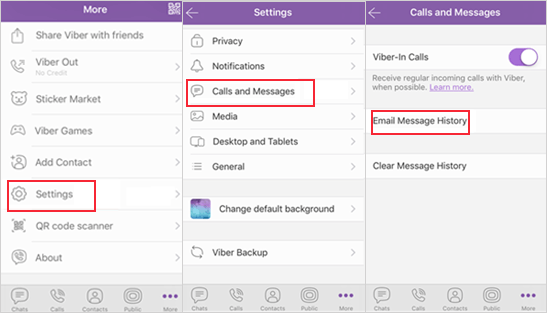
Viber デスクトップバージョンを使用して、Viber メッセージをPCにバックアップすることもできます。ただし、この方法ではテキストメッセージのみがバックアップされます。ビデオや写真などのメディアファイルの場合は、他の方法を使用する必要があります。
ステップ1:ViberデスクトップバージョンをPCまたはMacコンピューターにインストールし、起動して携帯電話でログインします。
ステップ2:バックアップする会話を開き、テキストを選択してコピーします。
ステップ3:コンピューターに テキストドキュメント を作成し、その中にViberメッセージを貼り付けます。
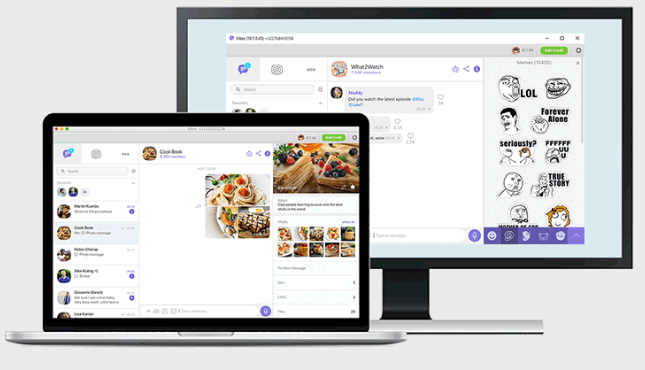
クラウドは、Viberのチャット履歴をバックアップするための便利な方法です。同じプラットフォームの別の電話に切り替えた後、中断したところから簡単に再開できます。以下に、Viberの公式方法を使用してViberメッセージをバックアップする方法を示します。
Android上のViberチャットをGoogleドライブ/ iCloudにバックアップする:
ステップ1:ViberがGoogleドライブまたはiCloudに接続されていることを確認してください。
ステップ2:[ その他 ]アイコン> [設定]をタップします。
ステップ3:Viberバックアップ>アカウントをタップします。iOSを使用している場合は、写真とビデオもバックアップするかどうかを選択できます。
ステップ4: [バックアップ]をタップします。
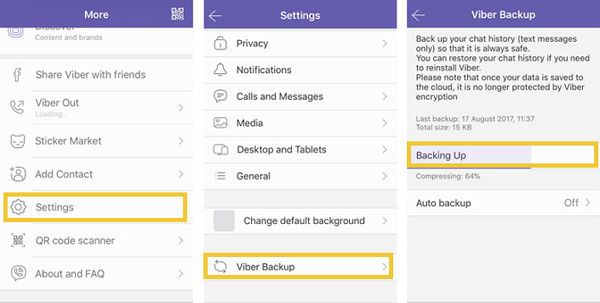
この記事を読んだ後、PCでViberメッセージをバックアップするための4つの異なる方法を習得します。iPhoneユーザーにとって、ViberバックアップアプリはPC上で Viberメッセージをバックアップ するための理想的なツールです。PC上で複数のViberメッセージバックアップファイルを作成するための直接ソリューションを提供します。コンピュータからバックアップファイルを簡単に表示できます。必要なときにいつでも特定のファイルをデバイスに復元できます。このツールをコンピューターにダウンロードして試してみてください。
関連記事:
WhatsAppの写真/ビデオをバックアップする方法は?(iPhoneとAndroidに関する実証済みのヒント)
iPhone / AndroidでViberメッセージを削除する方法
アンドロイドからiPhoneにWhatsAppを転送するための新しい実証済みの方法
グーグルドライブからiCloudにWhatsAppバックアップを転送するための最良の方法